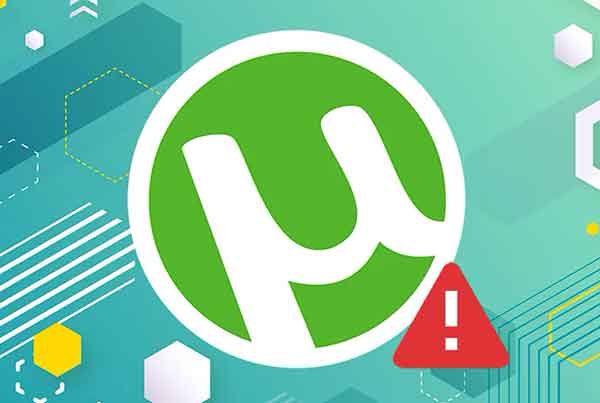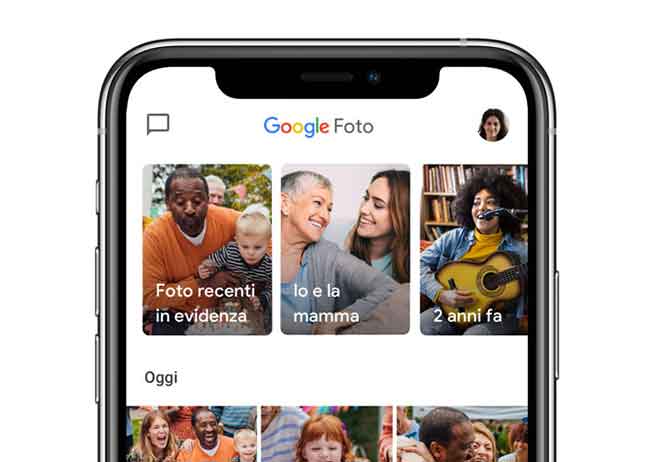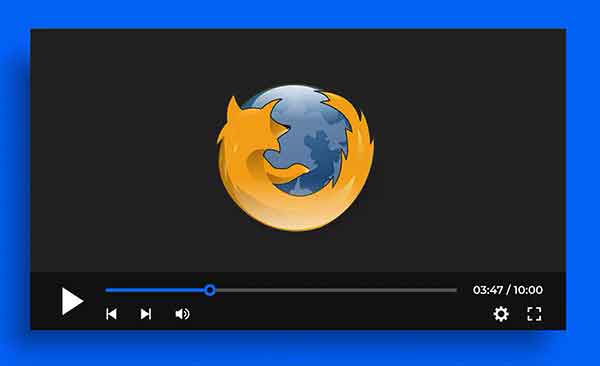Как подключить телефон к телевизору без Wi-Fi
Несколько дней назад я хотел посмотреть фотографии с наших праздников. Поскольку у меня есть телефон Android, я решил транслировать эти изображения на телевизор в гостиной только для того, чтобы понять, что Wi-Fi не работает. К счастью, после пары попыток я смог подключить и отразить свой телефон к телевизору без Wi-Fi.
Фактически, есть несколько способов сделать это, от настройки точки доступа Wi-Fi до использования проприетарного оборудования, такого как Samsung DeX. Конечно, у каждого метода есть свои плюсы и минусы. Но прежде чем мы рассмотрим их все, давайте начнем со встроенной опции, которая помогает пользователям подключать свой телефон к телевизору без сети Wi-Fi.
1. Miracast
В отличие от Chromecast, которому для трансляции на телевизор требуется Wi-Fi, Miracast использует Wi-Fi Direct для беспроводного подключения двух устройств без Wi-Fi. Если ваш телевизор и телефон Android поддерживают Miracast, все в порядке.
Для начала вам понадобится телефон Android с Android 5 или более поздней версии и Smart TV с поддержкой Miracast. Чтобы проверить, поддерживает ли ваш телевизор Miracast или нет, откройте меню приложения и найдите такие параметры, как Screen Mirroring, Screen Sharing, Miracast, Screen Cast и т. Д. Или вы можете выполнить быстрый поиск в Google, чтобы проверить, поддерживает ли ваш телевизор Miracast или нет.
Программы для Windows, мобильные приложения, игры - ВСЁ БЕСПЛАТНО, в нашем закрытом телеграмм канале - Подписывайтесь:)
Большинство моделей телевизоров от LG, Samsung, Panasonic и др. поддерживает Miracast. Некоторые потоковые сервисы, такие как Amazon Fire TV, поставляются в комплекте с Miracast. Если ваш телевизор не поддерживает Miracast, у вас есть возможность получить Приемник Miracast от Amazon примерно за 20-40 долларов. Просто подключите ресивер к телевизору и включите его в розетку.
После того, как вы нашли опцию или завершили настройку приемника. Вот как отразить телефон на ТВ с помощью Miracast.
Как отразить телефон на ТВ с Miracast
- Найдите и откройте опцию Miracast на телевизоре, которая активирует прямой Wi-Fi, предоставляя доступ к зеркалу на экране телевизора.
- Теперь на вашем телефоне Android перейдите в «Настройки»> «Дисплей»> «Беспроводной дисплей» и включите «Беспроводной дисплей». Если вы не можете найти опцию в настройках дисплея, откройте «Настройки»> «Bluetooth и подключение устройств»> «Трансляция» и включите параметр «Включить беспроводной дисплей». Он начнет искать ближайшие варианты трансляции, в том числе ваш телевизор.
- Просто выберите свой телевизор, чтобы начать трансляцию с экрана на телевизор. Чтобы отключить, снова перейдите к тому же экрану и отключите беспроводной дисплей.
Pro
- Можно использовать встроенную опцию трансляции на Android
- Нет необходимости приобретать дополнительное оборудование, если в ваш телевизор встроена функция Miracast.
Против
- Не работает с iPhone
- Он не поддерживает приложения с защитой DRM, такие как Netflix, Prime Video, Bank Apps и т. Д.
2. Точка доступа Wi-Fi.
Если Miracast недоступен на вашем телевизоре и вы не хотите получать ресивер, лучший вариант – создать точку доступа Wi-Fi. Таким образом, вы можете использовать встроенные функции Chromecast и Airplay для зеркалирования на свой телевизор. В отличие от Miracast, эта опция также работает на iPhone.
Для начала вам понадобятся два телефона: один для включения точки доступа, а другой для подключения к ней и трансляции экрана. Вам также понадобится один Телевизор со встроенным Chromecast для работы с Android или встроенный AirPlay для работы с iPhone. Если ваш телевизор не поддерживает это, вы можете получить любое устройство Android TV или Apple TV соответственно.
Как отразить телефон на телевизоре с точкой доступа Wi-Fi
- На телефоне включите точку доступа Wi-Fi. На Android откройте Wi-Fi и сеть> Точка доступа и модем> Точка доступа Wi-Fi и включите точку доступа Wi-Fi. На iPhone перейдите в «Настройки»> «Сотовая связь»> «Личная точка доступа» и включите его.
- Теперь подключитесь к этому Wi-Fi на другом телефоне и телевизоре.
- После подключения к тому же Wi-Fi:
На Android перейдите в «Настройки»> «Дисплей»> «Беспроводной дисплей» и включите «Беспроводной дисплей». Если вы не можете найти опцию в настройках дисплея, откройте «Настройки»> «Bluetooth и подключение устройств»> «Трансляция» и включите параметр «Включить беспроводной дисплей». Он начнет искать поблизости варианты для трансляции, как ваш телевизор.
На iPhone откройте Центр управления и коснитесь параметра «Зеркальное отображение экрана». Здесь вы можете найти телевизор, подключенный к Wi-Fi. Нажмите здесь.
4. Вот и все. Если ваш телевизор поддерживает Chromecast или AirPlay, вам не нужно ничего делать на телевизоре. Теперь он должен работать.
Pro
- Работает как на Android, так и на iOS.
- Он может использовать опцию Chromecast в таких сервисах, как Netflix и YouTube. Но он использует данные на телефоне для потоковой передачи контента на телевизор.
Против
- Работает только с устройствами со встроенным Chromecast или AirPlay
3. Кабель MHL
Параметр Miracast работает только на телевизорах со встроенным Miracast, а параметр точки доступа Wi-Fi работает на телевизорах со встроенным Chromecast или AirPlay. Но вариант с кабелем MHL работает на любом телевизоре, даже если это не смарт-телевизор.
MHL – это мобильная связь высокой четкости. Проще говоря, кабель MHL используется для подключения вашего Android или iPhone к телевизору. К тому же они довольно дешевые и простые. доступно на Amazon менее чем за 10 долларов. Однако перед покупкой кабеля MHL убедитесь, что ваш смартфон Android поддерживает MHL. Вы можете сделать это с помощью простого поиска в Google или посетить эти Веб-сайты или скачайте одно из этих приложений для Android MHL Checker.
Для начала вам понадобится кабель MHL, телевизор и телефон, поддерживающий кабель MHL.
Как зеркально отобразить телефон на ТВ с помощью кабеля Mhl
Чтобы отразить ваш телефон на телевизоре через кабель MHL, просто подключите конец HDMI кабеля MHL к телевизору и введите конец C в свой смартфон Android.
Если у вас iPhone, вы можете приобрести кабель MHL Lightning и подключить конец Lightning к iPhone, а конец HDMI – к телевизору. Чтобы подать питание на кабель MHL, вы можете подключить USB к хорошему настенному зарядному устройству, если USB на телевизоре слишком слабый.
И это все. В тот момент, когда вы подключите все кабели, вы должны увидеть экран Android или iPhone на телевизоре. Чтобы отключить, просто отсоедините кабель, и все готово.
Pro
- Работает как с Android, так и с iOS.
- Задержка зеркального отображения экрана меньше, чем у других вариантов
Против
- Не все телефоны поддерживают MHL. Но если вы используете какой-либо флагманский телефон, все будет в порядке.
4. Samsung DeX для пользователей Samsung
Наконец, последний вариант подключения телефона к телевизору без Wi-Fi – использование Samsung DeX.
DeX – это специальная функция флагманских телефонов Samsung, которую можно использовать для подключения телефона к любому монитору или телевизору и превращения его в настольный компьютер. Это имеет очевидные преимущества перед потоковой передачей контента или зеркальным отображением экрана при использовании всего дисплея. Кроме того, вы можете подключить клавиатуру и мышь Bluetooth, чтобы использовать телефон в полнофункциональном режиме рабочего стола.
Вы можете включить Samsung Dex 3 способами, и все они не требуют подключения к Wi-Fi.
Подключение с помощью кабеля MHL для Samsung DeX
- Вы можете просто использовать кабель MHL, также известный как кабель HDMI-USB-C, для подключения телевизора к телефону. Начнется дублирование экрана телефона, подключенного к телевизору.
- Чтобы включить DeX, сдвиньте панель уведомлений вниз, где появится уведомление от Samsung DeX. Коснитесь, чтобы запустить Samsung DeX.
- Вы получите еще одно уведомление с надписью Используйте свой телефон в качестве сенсорной панели. Коснитесь его, чтобы начать использовать свой телефон в качестве сенсорной панели, если у вас нет клавиатуры и мыши Bluetooth.
Вы также можете получить кабель Samsung Dex и использовать его в качестве кабеля MHL для Samsung Dex.
Подключение с помощью Miracast Wireless для Samsung DeX
- Вы также можете подключить свой телефон Samsung к телевизору с помощью Miracast. После запуска зеркального отображения экрана коснитесь уведомления Samsung DeX, как и в случае с MHL.
- После включения Samsung DeX нажмите «Использовать телефон в качестве сенсорной панели», чтобы использовать телефон в качестве сенсорной панели, если у вас нет клавиатуры и мыши Bluetooth.
Подключение к проприетарному оборудованию DeX
Samsung также предлагает проприетарное оборудование для DeX, такое как DeX Pad и DeX Station. Это делает процесс еще более плавным. Просто поместите свой телефон на панель DeX или станцию и сразу же начните им пользоваться. Вы также можете подключить беспроводную или проводную клавиатуру и мышь к DeX Pad и Station, чтобы сразу начать использовать их, не подключаясь к телефону.
Единственная разница между DeX pad и Station заключается в том, что вы можете использовать телефон в качестве сенсорной панели при использовании панели, но это не относится к Station.
Pro
- Работает на любом телевизоре с проприетарным оборудованием
- Возможность использовать телефон в настольной раскладке
- Он также работает с приложениями с поддержкой DRM, такими как Netflix, Prime Video, Bank Apps и т. Д.
Против
- Работает только на флагманских телефонах Samsung
Резюме: подключите телефон к телевизору без Wi-Fi
Все методы похожи друг на друга. Все зависит от оборудования, к которому у вас есть доступ, такого как кабель MHL, телевизор с поддержкой Miracast или телефон Samsung с поддержкой DeX. Но во время наших тестов я обнаружил, что кабель MHL имеет меньшую задержку, в то время как у DeX было больше возможностей, таких как поддержка приложений с защитой DRM.
Программы для Windows, мобильные приложения, игры - ВСЁ БЕСПЛАТНО, в нашем закрытом телеграмм канале - Подписывайтесь:)